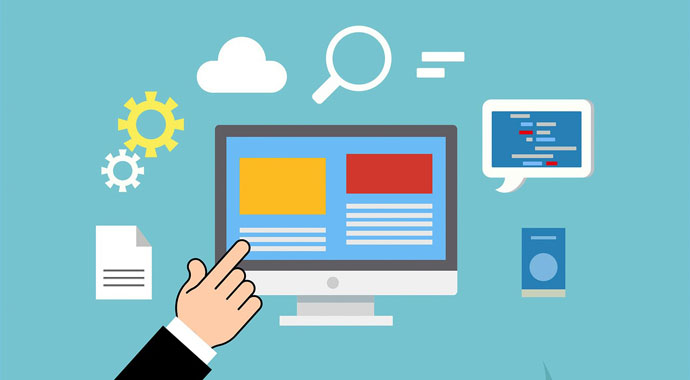
グーグルアナリティクスにサイトを追加する方法の説明です。
アカウントとプロパティの違いやプロパティの削除方法も解説します。
スポンサーリンク
アカウントとプロパティの違いって?
まず、アカウントとプロパティの違いってなんでしょうか?
基本中の基本ですが、Googleアナリティクスはサイトのアクセス数を集計するツールです。
「グーグルアナリティクスに登録します!」といってできるのがアカウント。そして、その中に入れる「作成したサイト」がプロパティです。
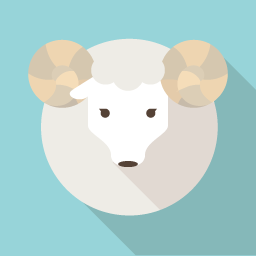
例えば僕の場合、「猫のサイト」と「ゲームサイト」の2つを持っているとします。すると下のようになります。
├猫のサイト(プロパティ)
└ゲームのサイト(プロパティ)
これが企業サイトであれば、
├生命保険(プロパティ)
├医療保険(プロパティ)
└海外旅行保険(プロパティ)
となる場合もあるでしょう。
アナリティクスにプロパティを追加
さて、ここからはプロパティを追加する具体的な方法をお伝えします。
まずGoogle Analyticsにログインします。
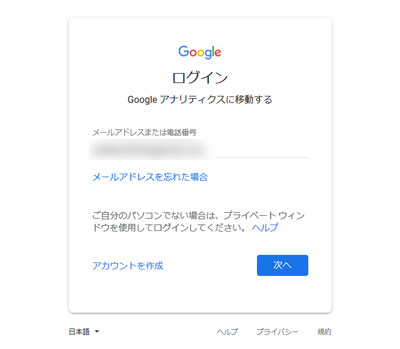
ホームの左下に、歯車マークがありますね。画像の赤枠の部分です。ここをクリック。
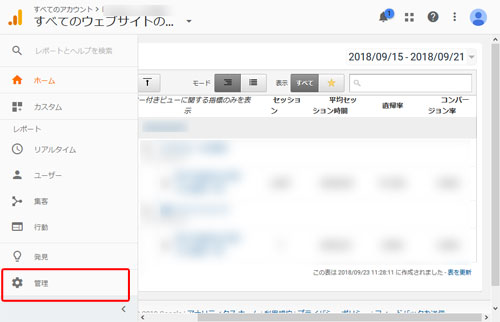
こんなページに飛びます。
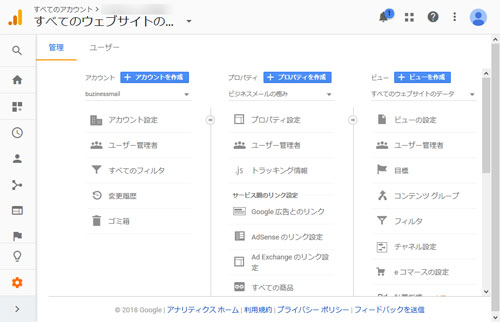
ここでアカウントやプロパティを追加できます。
「プロパティを作成」ボタンをクリック。
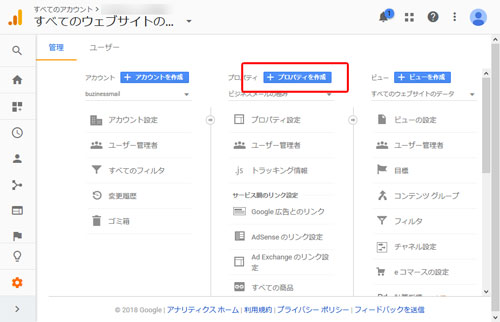
こんなページに飛びます。
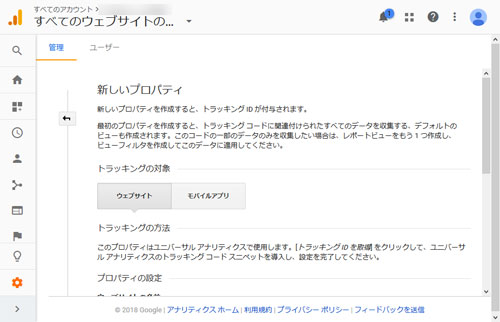
こんな感じで情報を入れていきましょう。
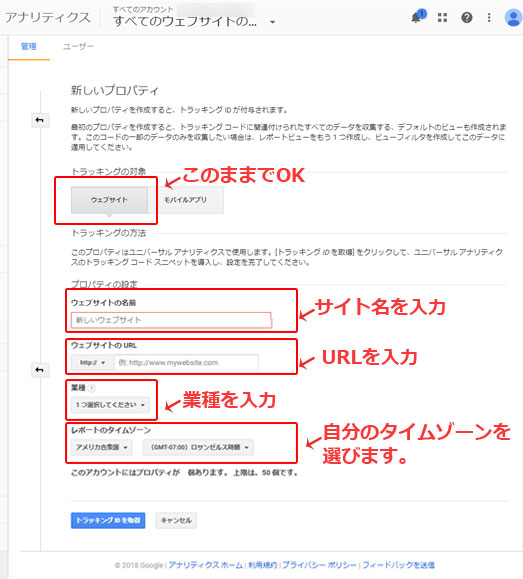
入れ終わったら、「トラッキングIDを取得」を押して、トラッキングコードも忘れずに保存しておきます。
こんなページに飛ぶのでトラッキングコードを保存。
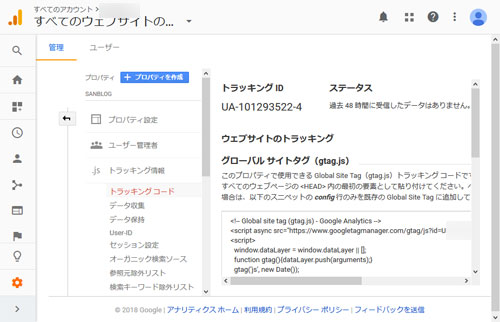
ホームに戻れば追加したプロパティを確認できると思います。
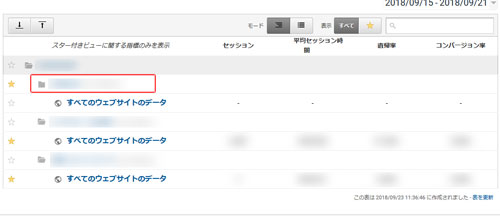
プロパティの追加は以上で終了です。
プロパティを削除する方法
ここではプロパティを削除する方法をお伝えします。
「あ、間違ってプロパティを登録してしまった」という場合や、もう使わないものを削除する場合などに使ってください。
▼削除方法はこちら。
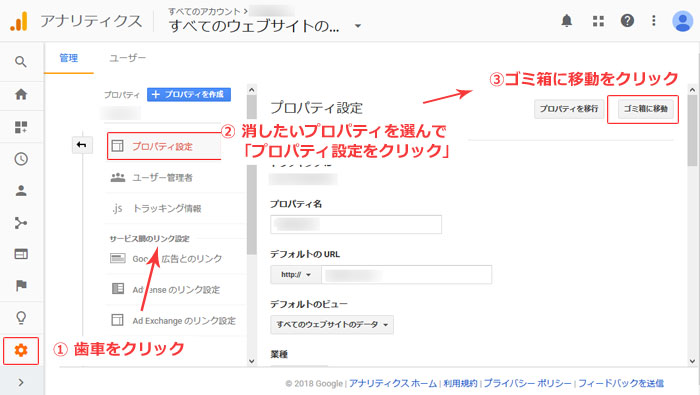
- Google アナリティクスにログインします。
- [管理] をクリックして、削除するプロパティに移動します。
- [プロパティ] 列の [プロパティ設定] をクリックします。
- [ゴミ箱に移動] をクリックします。
- 確認画面で [プロパティのゴミ箱への移動] をクリックします。
注意事項
アナリティクスのプロパティとそのレポートは、ゴミ箱に移動してから35日経つと完全に削除されます。削除されたプロパティについては、過去のデータも、レポートも完全に見れなくなりますのでご注意ください。
まとめ
いかがでしたでしょうか。とりあえず画像の通りにやればプロパティを登録できると思いますので、ぜひやってみてください。